PPT給圖片添加超鏈接的方法
時(shí)間:2023-03-07 11:15:03作者:極光下載站人氣:1616
PPT是很多小伙伴都在使用的一款演示文稿編輯程序,在該程序中,我們可以使用工具給演示文稿添加動(dòng)畫效果,設(shè)置圖片,還能夠插入圖表,使用起來(lái)十分的方便。在使用PPT的過(guò)程中,有的小伙伴可能會(huì)需要給圖片設(shè)置超鏈接,使得我們點(diǎn)擊圖片就可以直接跳轉(zhuǎn)到指定的內(nèi)容,例如文檔、網(wǎng)頁(yè)、幻燈片或是電子郵件地址等。給圖片設(shè)置超鏈接的方法也很簡(jiǎn)單,我們只需要在插入圖片之后,右鍵單擊圖片就能看到超鏈接選項(xiàng)了,點(diǎn)擊該選項(xiàng),然后在超鏈接頁(yè)面中直接選擇自己需要的跳轉(zhuǎn)內(nèi)容即可。有的小伙伴可能不清楚具體的操作方法,接下來(lái)小編就來(lái)和大家分享一下PPT給圖片添加超鏈接的方法。
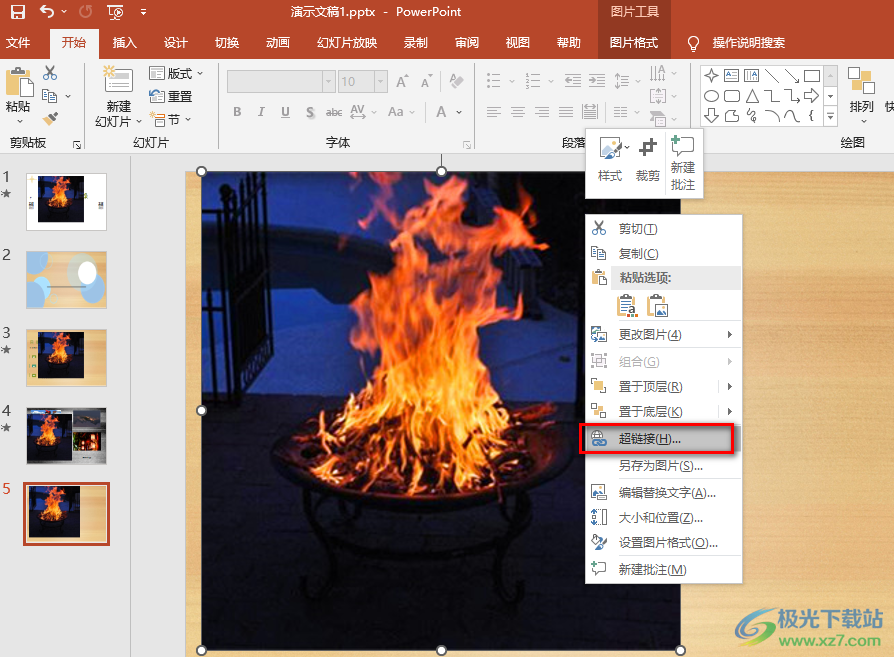
方法步驟
1、第一步,我們先在電腦中找到一個(gè)演示文稿,然后右鍵單擊選擇“打開方式”,再在打開方式的列表中點(diǎn)擊“powerpoint”
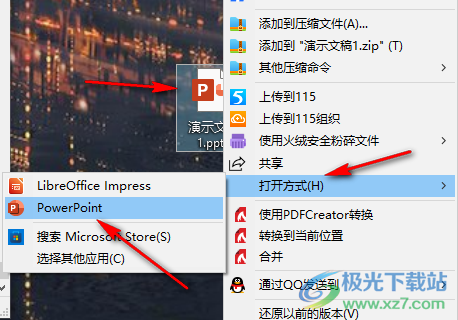
2、第二步,進(jìn)入幻燈片編輯頁(yè)面之后,我們先打開“插入”工具,再在插入的子工具欄中找到“圖片”工具
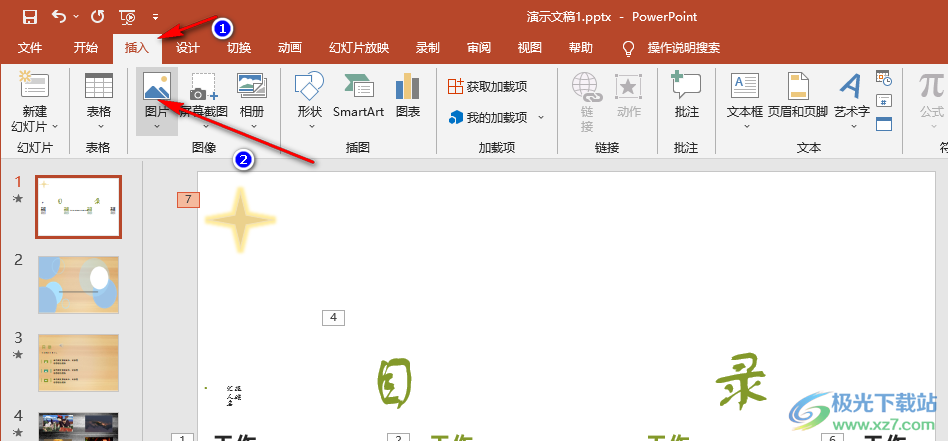
3、第三步,我們點(diǎn)擊打開“圖片”工具,然后在下拉列表中選擇“此設(shè)備”選項(xiàng),然后在文件夾頁(yè)面中打開自己需要的圖片
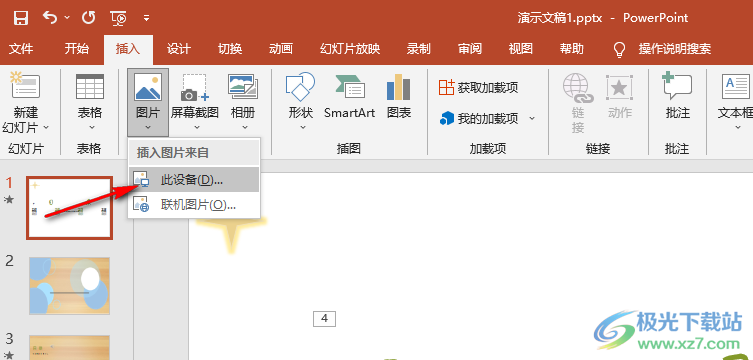
4、第四步,插入圖片之后,我們右鍵單擊該圖片,然后在菜單列表中點(diǎn)擊選擇“超鏈接”選項(xiàng)
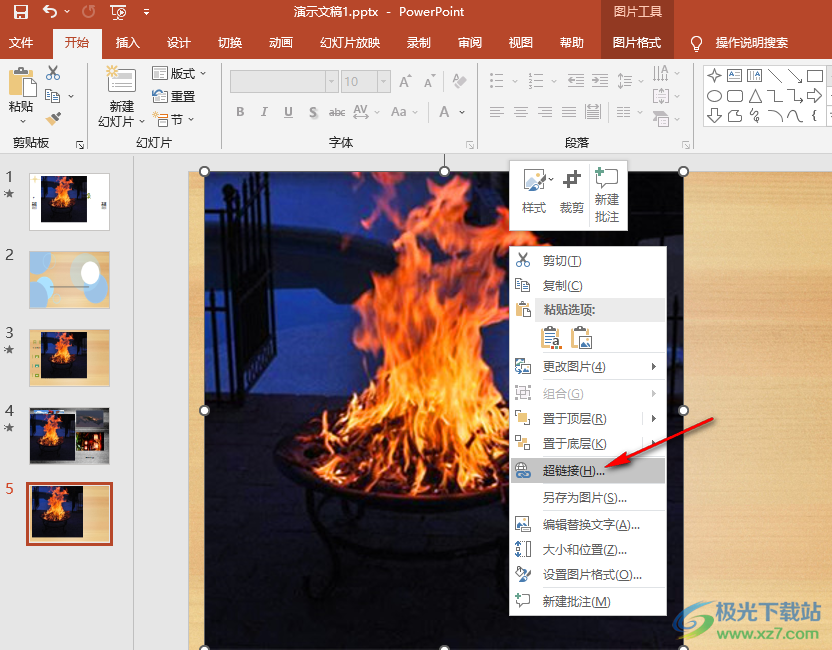
5、第五步,打開“超鏈接”選項(xiàng)之后,我們?cè)诔溄禹?yè)面中先選擇“鏈接到”的選項(xiàng),再在右側(cè)列表中選擇具體鏈接內(nèi)容,最后點(diǎn)擊“確定”選項(xiàng)即可,在鏈接頁(yè)面中我們可以設(shè)置跳轉(zhuǎn)到某一頁(yè)幻燈片,也可以設(shè)置為文件或是網(wǎng)頁(yè),還可以設(shè)置為跳轉(zhuǎn)到新建的文檔或是電子郵件地址
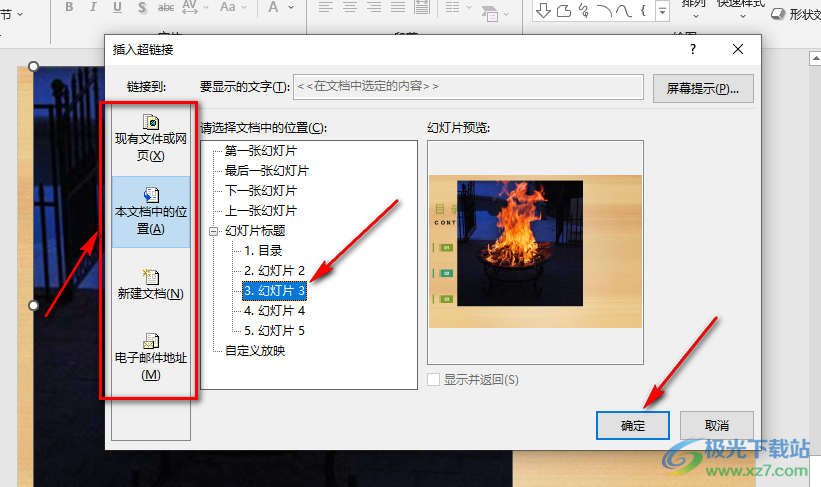
以上就是小編整理總結(jié)出的關(guān)于PPT給圖片添加超鏈接的方法,我們先在幻燈片中插入一張圖片,然后右鍵單擊該圖片并在菜單列表中點(diǎn)擊選擇“超鏈接”選項(xiàng),接著在超鏈接頁(yè)面中選擇自己需要跳轉(zhuǎn)到的內(nèi)容,最后點(diǎn)擊確定選項(xiàng)即可,感興趣的小伙伴快去試試吧。

microsoft office2019專業(yè)增強(qiáng)版
大小:60.68 MB版本:1.1.2.0環(huán)境:WinXP, Win7, Win10
- 進(jìn)入下載
相關(guān)推薦
相關(guān)下載
熱門閱覽
- 1百度網(wǎng)盤分享密碼暴力破解方法,怎么破解百度網(wǎng)盤加密鏈接
- 2keyshot6破解安裝步驟-keyshot6破解安裝教程
- 3apktool手機(jī)版使用教程-apktool使用方法
- 4mac版steam怎么設(shè)置中文 steam mac版設(shè)置中文教程
- 5抖音推薦怎么設(shè)置頁(yè)面?抖音推薦界面重新設(shè)置教程
- 6電腦怎么開啟VT 如何開啟VT的詳細(xì)教程!
- 7掌上英雄聯(lián)盟怎么注銷賬號(hào)?掌上英雄聯(lián)盟怎么退出登錄
- 8rar文件怎么打開?如何打開rar格式文件
- 9掌上wegame怎么查別人戰(zhàn)績(jī)?掌上wegame怎么看別人英雄聯(lián)盟戰(zhàn)績(jī)
- 10qq郵箱格式怎么寫?qq郵箱格式是什么樣的以及注冊(cè)英文郵箱的方法
- 11怎么安裝會(huì)聲會(huì)影x7?會(huì)聲會(huì)影x7安裝教程
- 12Word文檔中輕松實(shí)現(xiàn)兩行對(duì)齊?word文檔兩行文字怎么對(duì)齊?
網(wǎng)友評(píng)論